Arquivos PDF são um elemento básico para compartilhar documentos, pois mantêm a formatação intacta, não importa onde sejam visualizados. Por outro lado, arquivos SVG são preferidos para gráficos e trabalhos de design na web, uma vez que podem ser redimensionados sem perder qualidade.
Converter arquivos PDF em SVG pode ser complicado, pois envolve manter todos os gráficos vetoriais e o texto nítidos e claros. No entanto, essa conversão é essencial para tarefas que precisam de gráficos escaláveis de alta qualidade, como design web, edição gráfica e visuais interativos. Neste artigo, vamos explorar as diferenças entre esses dois tipos de arquivos e explicar como converter arquivos de PDF para SVG usando várias ferramentas.
O que é um arquivo vetorial SVG?
Antes de mergulharmos em como converter PDFs em arquivos vetoriais, vamos reservar um momento para discutir o último mencionado. O arquivo SVG (Scalable Vector Graphics) é um formato de imagem projetado para ser infinitamente escalável sem perder a qualidade da imagem. Isso o torna ideal para uso na web, garantindo que as imagens permaneçam claras e nítidas em qualquer dispositivo e em qualquer tamanho.
Usos comuns de arquivos SVG
Ícones: Adaptam-se facilmente a diferentes resoluções de tela, perfeitos para design responsivo na web.
Logos: Garantem que os logos pareçam nítidos e profissionais em qualquer dispositivo ou tamanho de tela.
Gráficos e tabelas: Permitem uma representação visual de dados interativa e detalhada.
Ilustrações: Mantêm alta definição e qualidade, independentemente de quanto você amplie ou reduza.
Animações: Criam conteúdo web envolvente e dinâmico.
PDF e SVG: Qual é a diferença?
Seja você estiver trabalhando com arquivos ricos em texto ou gráficos detalhados, saber o que cada formato oferece pode facilitar sua decisão.
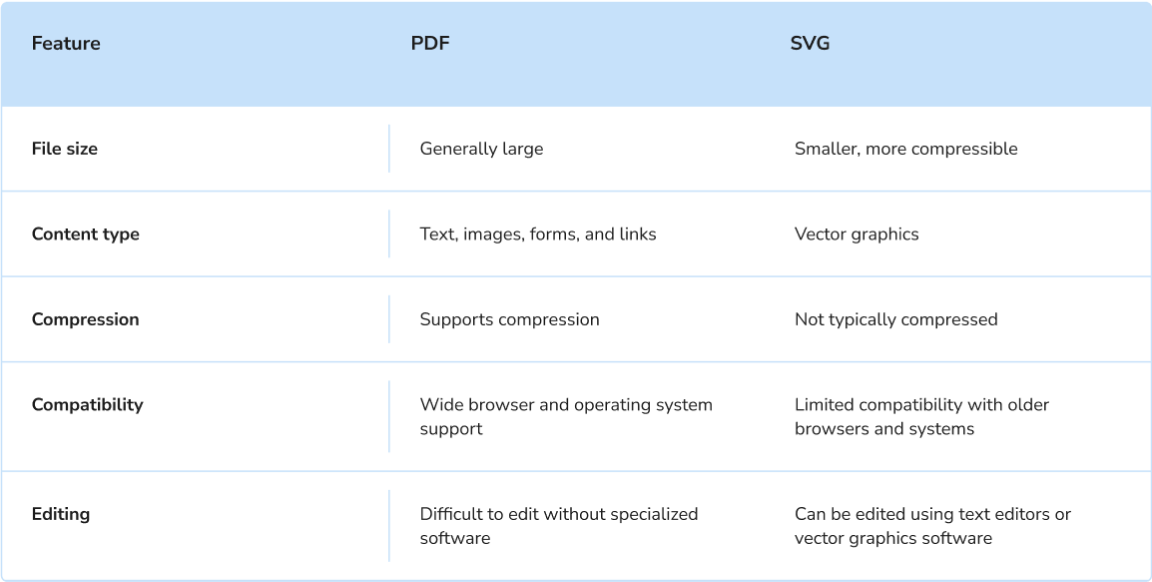
Como converter arquivos PDF para SVG online com o PDF Guru
Com nosso conversor de PDF para vetor online, você pode enviar seu documento e tê-lo processado em cerca de um minuto. Veja como funciona:
- 1
- Faça login na sua conta do PDF Guru e navegue até a ferramenta PDF para SVG.
- 2
- Clique no botão + para enviar o arquivo PDF ou simplesmente arraste e solte-o na área de upload.
- 3
- Aguarde alguns segundos para que o conversor de PDF para SVG complete sua solicitação.
- 4
- Assim que tudo estiver pronto, a imagem SVG será baixada automaticamente para o seu dispositivo e salva na conta.
Se você precisar editar seu arquivo antes de mudar seu formato, nós temos a solução. Com nosso editor de PDF, você pode facilmente modificar, excluir ou adicionar elementos como texto e imagens. É uma maneira tranquila de garantir que seu documento fique perfeito antes da conversão final.
Como converter PDF para SVG no Mac
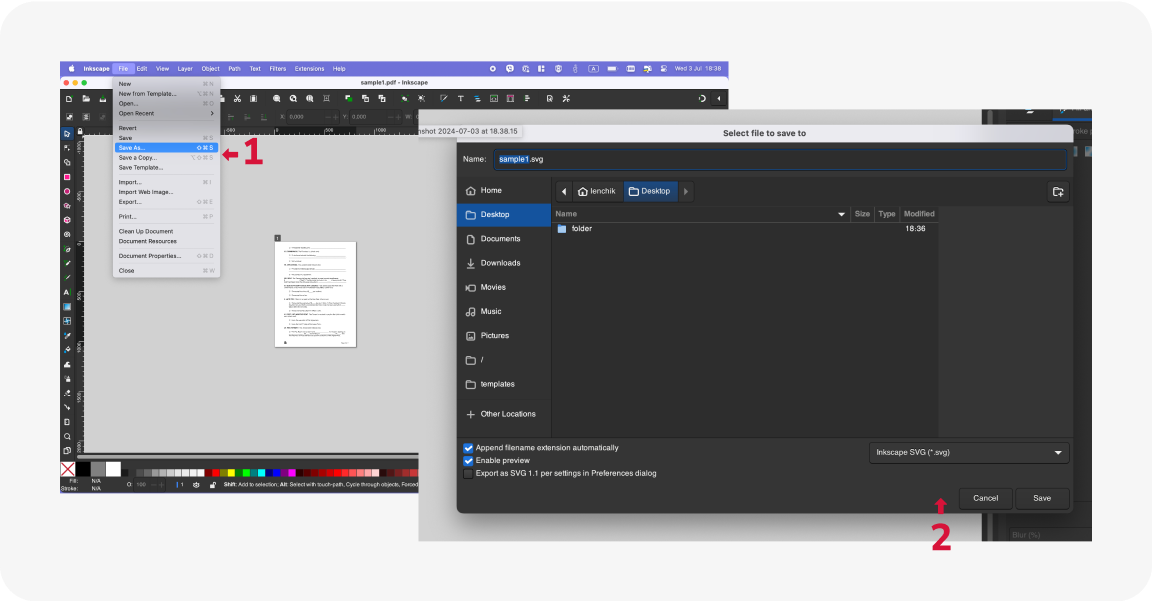
Embora o Mac não tenha ferramentas integradas para converter PDFs em arquivos SVG, você tem duas opções:
Você pode usar nosso conversor online, que é compatível com todos os sistemas operacionais e dispositivos.
Ou, você pode experimentar o Inkscape, uma ferramenta de design gratuita e amigável, perfeita para criar e editar imagens vetoriais SVG. Aqui estão os passos:
- 1
- Baixe, instale e abra o Inkscape no seu computador.
- 2
- Importe seu PDF neste aplicativo.
- 3
- Clique em Arquivo na barra de ferramentas superior, em seguida, selecione Salvar Como...
- 4
- Na janela pop-up, selecione SVG como o formato de saída e clique em Salvar. Seu arquivo será convertido e salvo como um SVG em poucos momentos.
Este software também pode converter um arquivo PDF para SVG em outros sistemas operacionais, como Windows e Linux.
Embora as opções para converter PDF em arquivos SVG sejam limitadas, você tem duas escolhas confiáveis mesmo sem o Adobe Illustrator: conversores online como PDF Guru ou Inkscape. Para decidir, considere com que frequência você precisa mudar os formatos de arquivo e se você requer recursos adicionais como compactação, assinatura, mesclagem e edição de PDFs.
O PDF Guru oferece essas capacidades, tornando-o ideal para uma gestão abrangente de documentos. Para conversões ocasionais focadas na edição vetorial, o Inkscape é uma ótima opção gratuita. Avalie suas necessidades e fluxo de trabalho para escolher a melhor ferramenta para suas tarefas.
